Feb 01, 2023 • 分類: Windows 計算機解決方案 • 成熟的解決方案
1.Recuva 是什麼?
Piriform Recuva 是最流行的 免費檔案恢復軟體 之一,可以從 Windows/Mac 電腦、外置硬碟、USB 驅動器、CD 等設備恢復已刪除的圖片、音樂、文件、影片、電子郵件。它可以恢復從資源回收桶刪除的檔案 ,甚至清空資源回收桶檔案夾。它是一款易於使用的高效 檔案恢復軟體程式。
使用 Recuva 安全嗎?
是的。在你的電腦上使用 Recuva 進行數據恢復非常安全。Recuva 是一個合法程式,你可以安全下載和安裝,沒有病毒或惡意軟體。數據恢復程式所做的只是掃描你的硬碟,以查找已刪除的數據。它不會更改或損壞你的檔案或設備。

2.Recuva 是否免費?
眾所周知,Recuva 是一款免費數據恢復軟體。事實上,Recuva 提供了一個免費的完整版,允許用戶無限制地搜索和恢復已刪除的檔案。但是,Recuva 專業版的價格為19.95 美元。Recuva 專業版是什麼?在數據恢復方面,它與免費版有何不同?
Recuva 專業版與免費版
Recuva 專業版是 Recuva 免費版的升級版。兩個版本之間的主要區別是:
- Recuva 專業版具有 更高的恢復率。我已經試用了 Recuva 的專業版和免費版。雖然免費版沒有任何限制,但是對於 Recuva 專業版可以找到的一些檔案,使用免費版進行快速/深度掃描之後無法找到;
- 虛擬磁碟支持是 Recuva 專業版獨有的。只有 Recuva 專業版可以從虛擬硬碟恢復檔案。不僅如此,它還可以建立和恢復新的虛擬磁碟。
- 僅對 Recuva 專業版用戶提供 自動更新 。免費版的用戶將不得不使用舊版本。
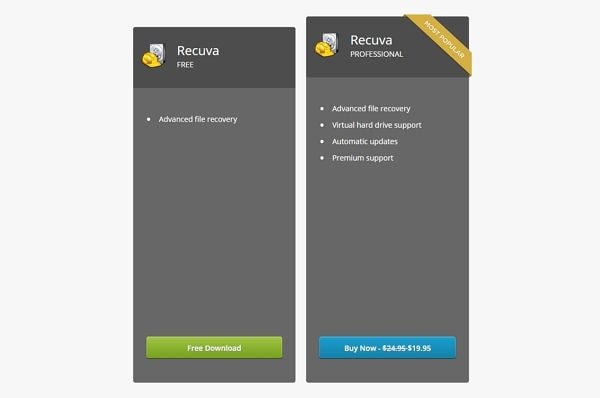
總而言之,你可能無法使用 Recuva 免費版找到所需的已刪除檔案,因為它不如 Recuva 專業版那樣強大。如果是這樣,你可以嘗試另一款 免費數據恢復程式 ,而不需要購買 Recuva 專業版。
3.Recuva 是否有效?
Recuva 使你能夠通過 快速掃描 和 深度掃描從硬碟、外置存儲器、USB 驅動器中查找已刪除的檔案。它還可以從已格式化的驅動器中查找數據,並掃描其中的檔案和恢復包含了特定文字串的文件。此外,Recuva 還支持從 CD、MP3 播放器、iPod 中免費恢復數據。但是,Recuva 不能同時處理兩種檔案。
- 被覆蓋的檔案。如果你刪除的檔案已被新數據覆蓋,則 Recuva 無法恢復這些檔案。
- 安全刪除的檔案。如果一個檔案被 Windows/Mac 電腦清理軟體安全刪除,則該檔案的信息也會從檔案系統中刪除。在這種情況下,Recuva 無能為力。
如何使用 Recuva 免費檔案恢復軟體免費恢復數據
如果要開始使用 Recuva 免費檔案恢復程式,你可以訪問 Recuva 網站並下載你需要的 Recuva 版本。將其安裝到你的電腦上,然後按照以下步驟學習如何在 Windows 電腦上使用 Recuva 免費版找回丟失的數據。
第 1 步啟動 Recuva 免費數據恢復程式。出現一個嚮導,供你選擇你想要恢復的檔案類型和檔案的位置。點擊“下一步”進行處理。
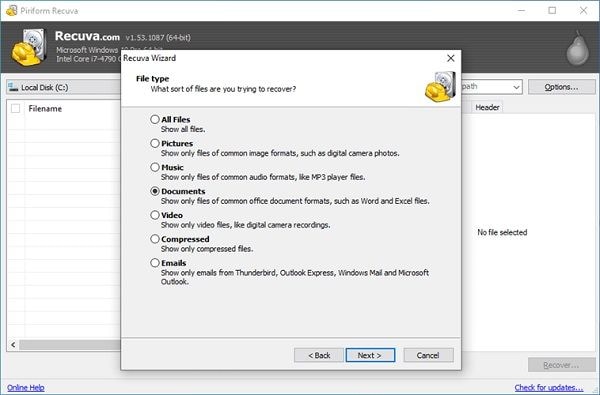
第 2 步 Recuva 將開始快速掃描你的硬碟。完成快速掃描需要幾分鐘時間。當掃描完成後,你可以獲得掃描結果。在我的測試中,Recuva 的快速掃描只能找到一堆我不需要的系統檔案。為了恢復已刪除的檔案,我需要開始深度掃描。
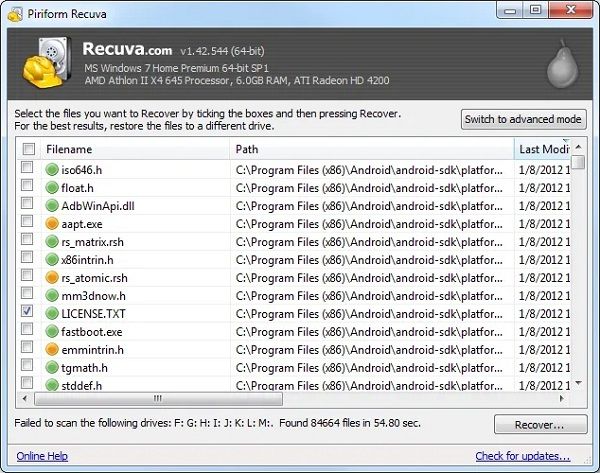
第 3 步點擊高級模式選擇一個本地磁碟,確保選擇了“深度掃描”,然後點擊“掃描”開始。
第 4 步 需要數小時的掃描才能檢測到已刪除的檔案。在掃描完成之後,選擇你需要的檔案並點擊 Recuva。
使用 Recuva 掃描已刪除的檔案非常容易。但是,不能保證掃描結果。有可能經過數小時的等待,仍然無法找到你需要的已刪除檔案。
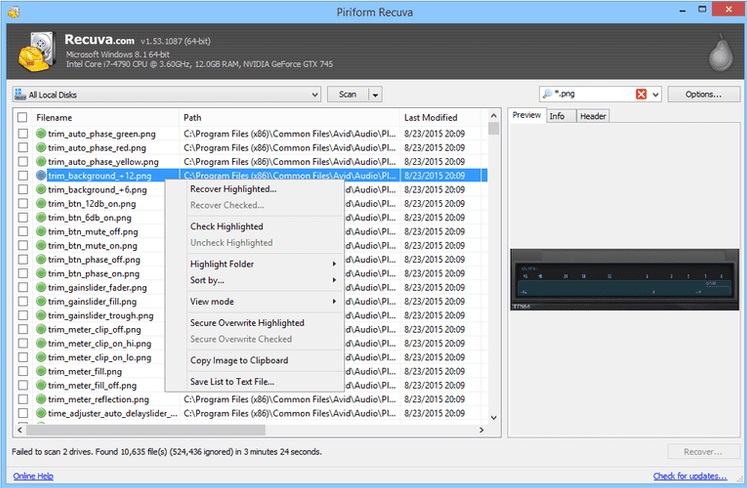
Recuva 無法確定檔案系統類型
當嘗試使用 Recuva 恢復檔案時,一些用戶會看到以下錯誤消息:無法確定檔案系統類型。
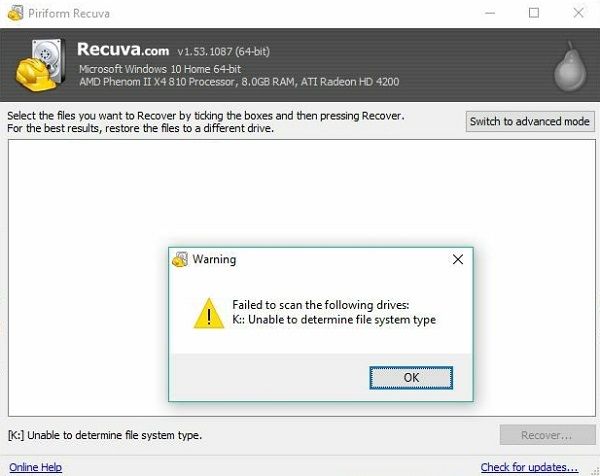
該錯誤表明你的驅動器已損壞,並且該驅動器上的檔案被識別為 RAW 格式。由於 Recuva 無法恢復 RAW 檔案,因此會彈出這條錯誤消息。如果要恢復你的檔案,你可以:
1.找到一款可以識別 RAW 檔案的恢復程式
某些數據恢復程式可以識別 RAW 驅動器,並幫助你從 RAW 驅動器恢復檔案,例如Recoverit 數據恢復軟體。它可以識別已經變為 RAW 格式的 USB 驅動器、SD卡、電腦硬碟。免費下載 Recoverit,並使用它掃描 RAW 格式的驅動器中的檔案。如何從 RAW 驅動器恢復數據
2.快速格式化你的硬碟
快速格式化可以初始化檔案系統,並讓 Recuva 識別硬碟。快速格式化之後,硬碟看上去是空的,但該硬碟上的檔案仍然可以恢復。在快速格式化之後,你可以再次嘗試使用 Recuva 恢復檔案。
如果要快速格式化硬碟,請打開 Windows 資源管理器,右鍵點擊 RAW 格式的驅動器並選擇“格式化”。勾選“快速格式化”,然後點擊“開始”。
Recuva 評測 - 結論
與市面上的許多免費檔案恢復軟體一樣,Recuva 並不是用戶有時誤認為的一站式解決方案。用戶需要考慮優缺點,下面我們列出了其中的一些。
優點:
首先,Recuva 是一款免費軟體,因此已經領先競爭對手一步。對於一款免費軟體而言,Recuva 能夠及時高效地完成恢復任務。
- 它有兩種數據恢復模式:嚮導模式和高級模式。這兩種模式針對不同的用戶; 前者對於新手用戶來說是一個可行的選擇,因為該軟體會完全指導你完成整個恢復過程。高級模式專為擁有更多技術知識和想要快速完成任務的用戶而設計。
- 除了相當簡單的用戶界面之外,它的另一大亮點是多平台支持。它得到了大部分 Windows 設備和某些 Mac 設備的全面支持。
- 其恢復速度也值得稱讚。
- 深度掃描選項是另一項出色的功能,使用戶能夠檢查系統最深處的檔案,甚至是有故障或部分損壞的磁碟中檔案。
- 最重要的是,它支持的檔案類型很多,這對於選擇最好的恢復軟體非常重要。如果你想要恢復檔案,你也可以使用該工具,該工具可以讀取和掃描每一種檔案類型,甚至是你從不知道檔案類型。
該軟體當然有缺點,其中之一與它是免費軟體有關。
- 如果你使用的是該軟體的免費版,則可能無法進行某些恢復。Recuva 提供了一個很不錯的免費版,但如果你想最大限度的發揮它的作用,那麼最好購買付費的 Recuva 專業版。
- 初學者請注意,使用 Recuva 會帶來一些風險,因為它能夠覆蓋系統中的檔案。它甚至可能會刪除你想要保留的重要檔案,因此請務必在嘗試恢復之前閱讀說明,或讓有技術能力的人員為你進行檢查。
- 在有些情況下,檔案可能最終無法恢復。這只是因為這些檔案是來自不同檔案夾或位置的另一個檔案的副本。深度掃描可能有助於解決此問題。
Recuva 非常有用和高效,但你會在其付費版中找到更成功的恢復工具,其中還包含該軟體提供的完整軟體包。
Recuva 數據恢復軟體是目前最有效的數據恢復工具之一,但不能保證它幾乎可以解決所有數據丟失問題。如果你覺得該軟體不能滿足你的期待,你可以嘗試很多替代選擇。你還可以嘗試使用的另一款高級恢復軟體就是 Recoverit 免費數據恢復軟體。

Quintela
staff Editor
一般評分4.5(105人已參加)